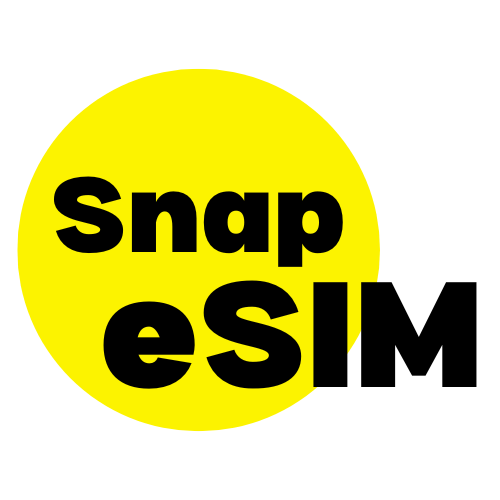Installieren und aktivieren Sie Ihre eSIM auf Samsung
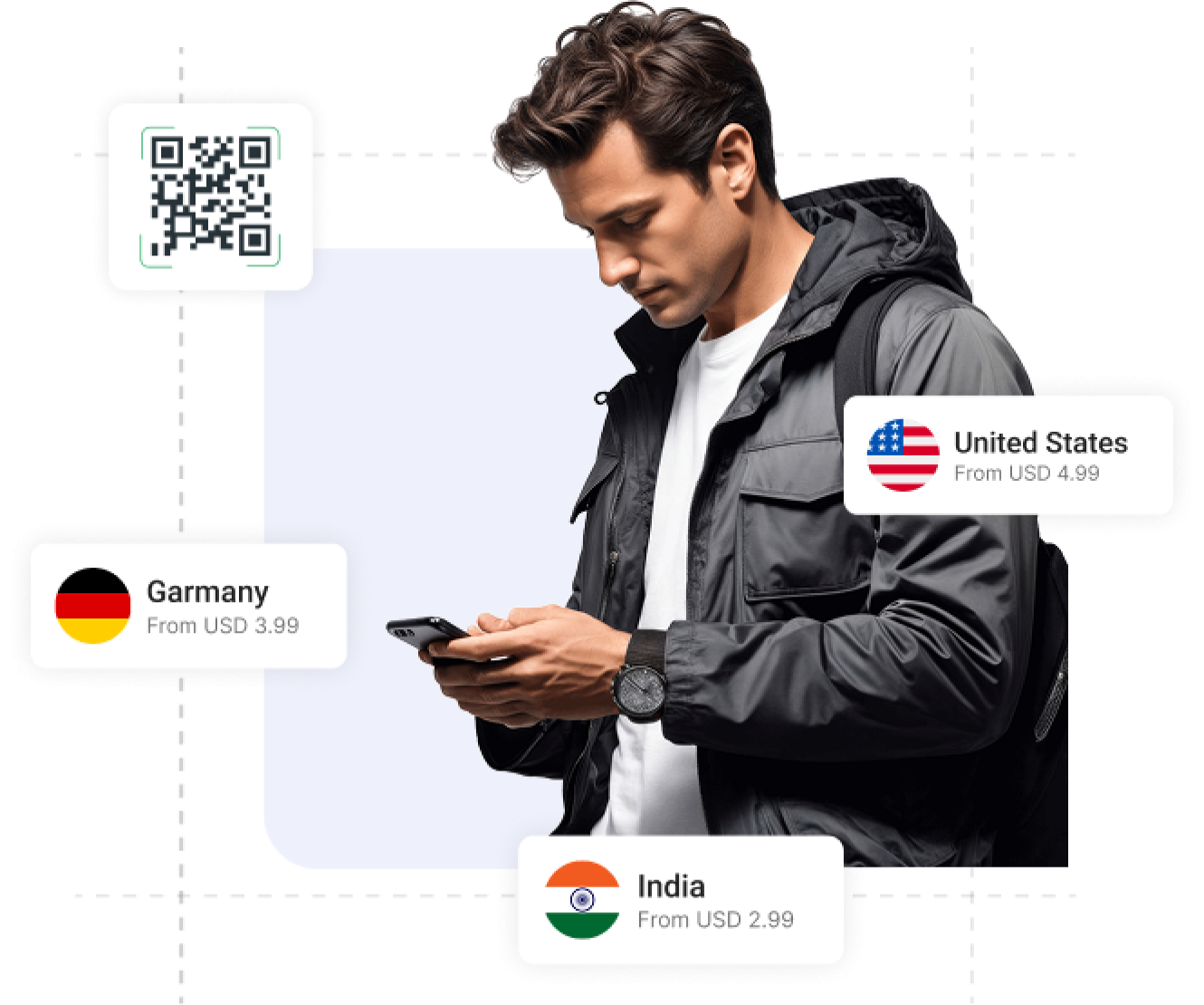
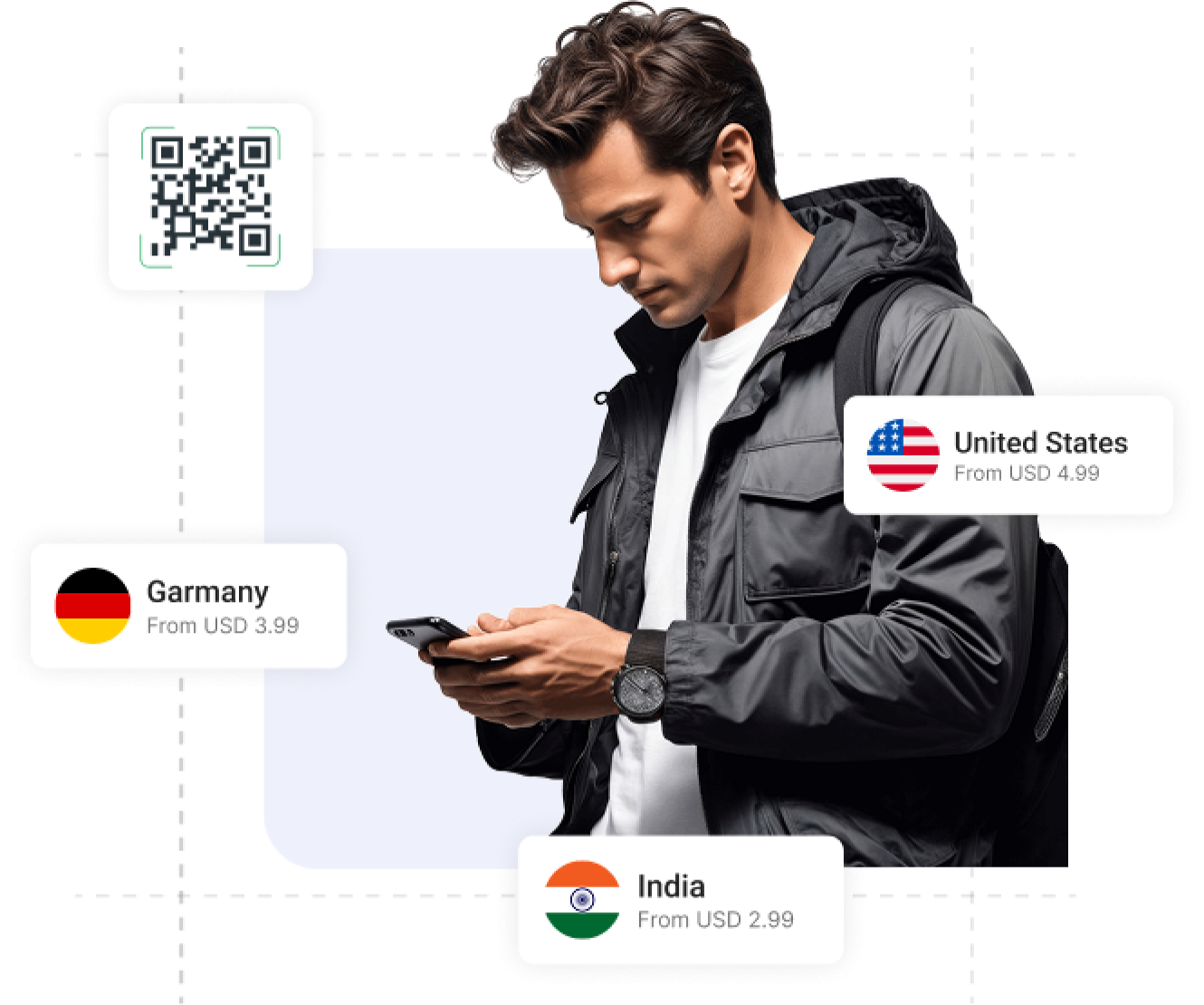

01. Einstellungen
Gehen Sie zu den Telefoneinstellungen und dann zu „Verbindungen“. Überprüfen Sie, ob Sie eine stabile Internetverbindung haben (WLAN oder mobile Daten).

02. SIM-Karten-Manager
Wenn Sie „Verbindungen“ aufrufen, suchen Sie nach „SIM-Karten-Manager“, um Ihre eSIM-Installationsoptionen zu finden.
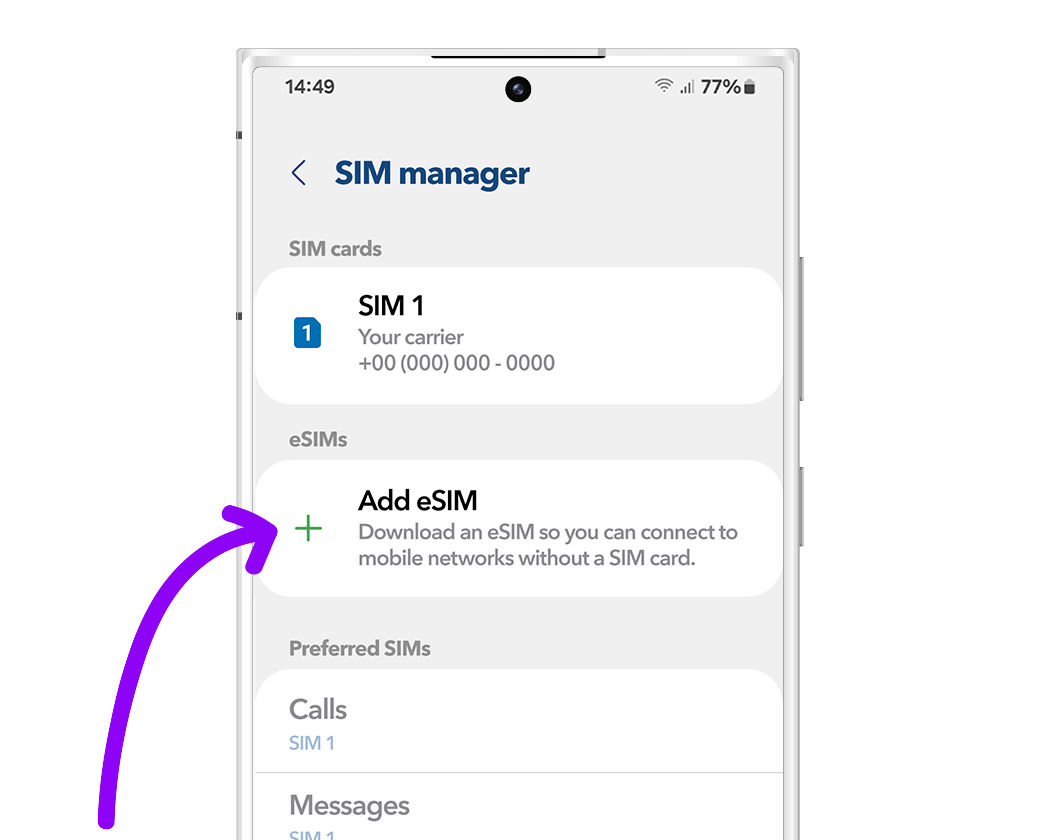
03. Fügen Sie Ihre eSIM hinzu
Unter „eSIMs“ wählen Sie „+ eSIM hinzufügen“, um den Installationsprozess Ihres neuen Mobilfunktarifs zu starten.
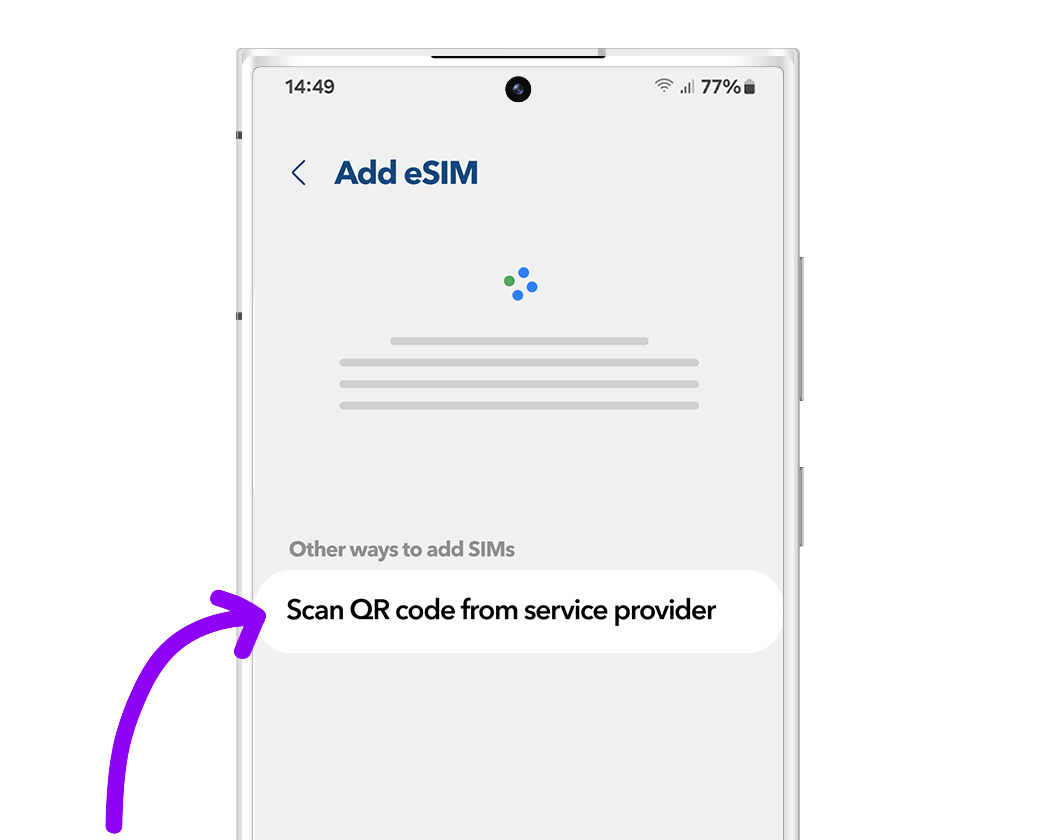
04. Installationsoptionen
Wählen Sie „QR-Code vom Dienstanbieter scannen“.
Halten Sie den QR-Code bereit, entweder ausgedruckt oder auf einem anderen Gerät. Dieser Code wird Ihnen per E-Mail zugesandt, wenn Sie Ihren Kauf tätigen.
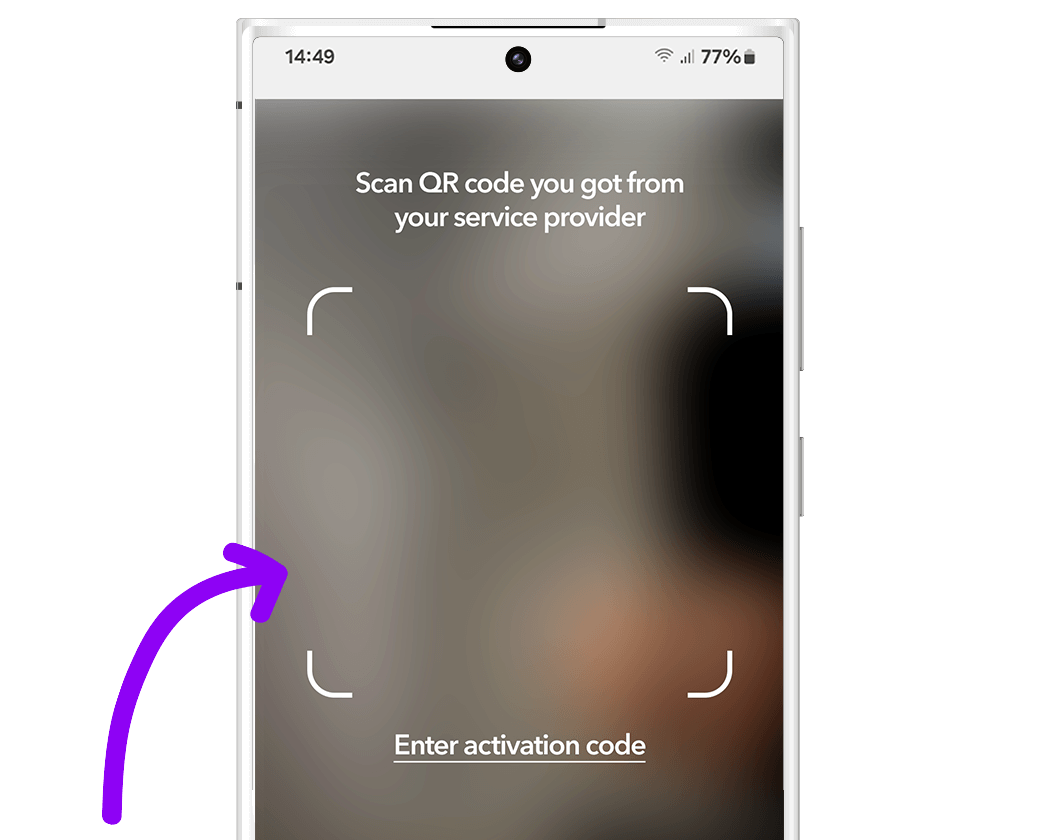
05. Scannen Sie den QR-Code
Scannen Sie den QR-Code, den wir an Ihre E-Mail gesendet haben, indem Sie das auf dem Bildschirm angezeigte Feld über den QR-Code halten. Warten Sie einige Sekunden, während Ihr neuer Mobilfunktarif erkannt wird.
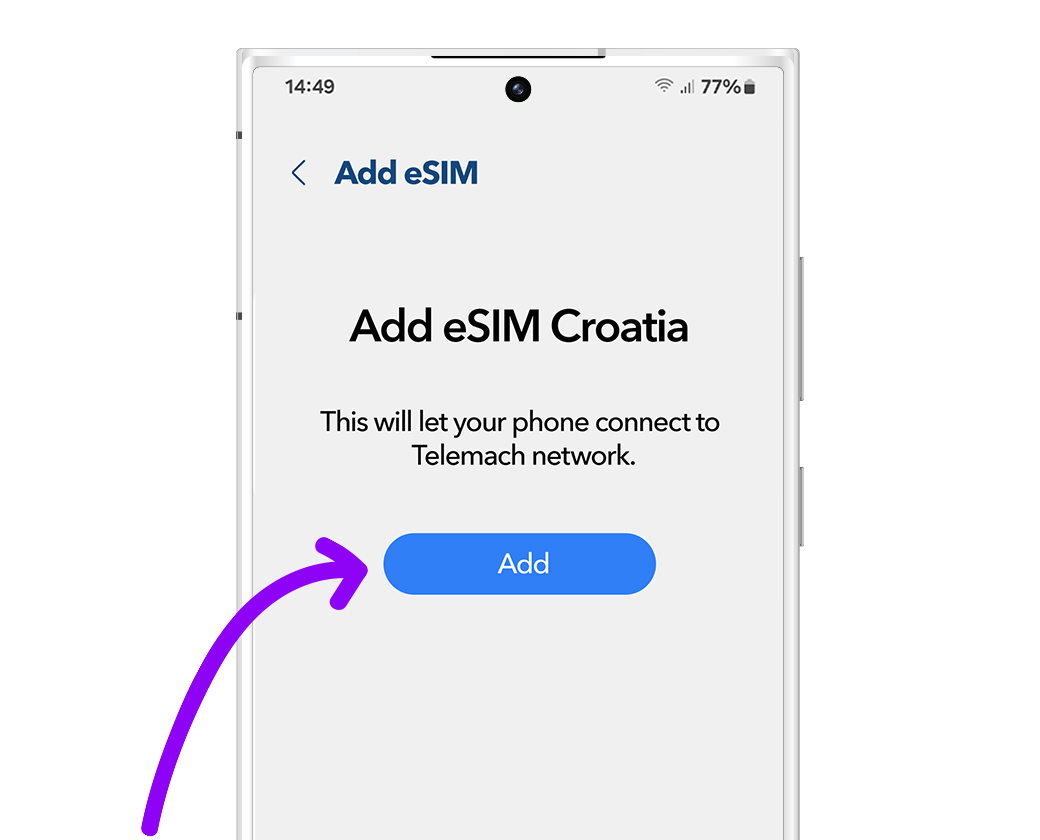
06. Fügen Sie Ihren Mobilfunktarif hinzu
Warten Sie einige Sekunden bis der Tarif erkannt wird. Drücken Sie „Hinzufügen“, um ihn zu Ihrem Gerät hinzuzufügen.
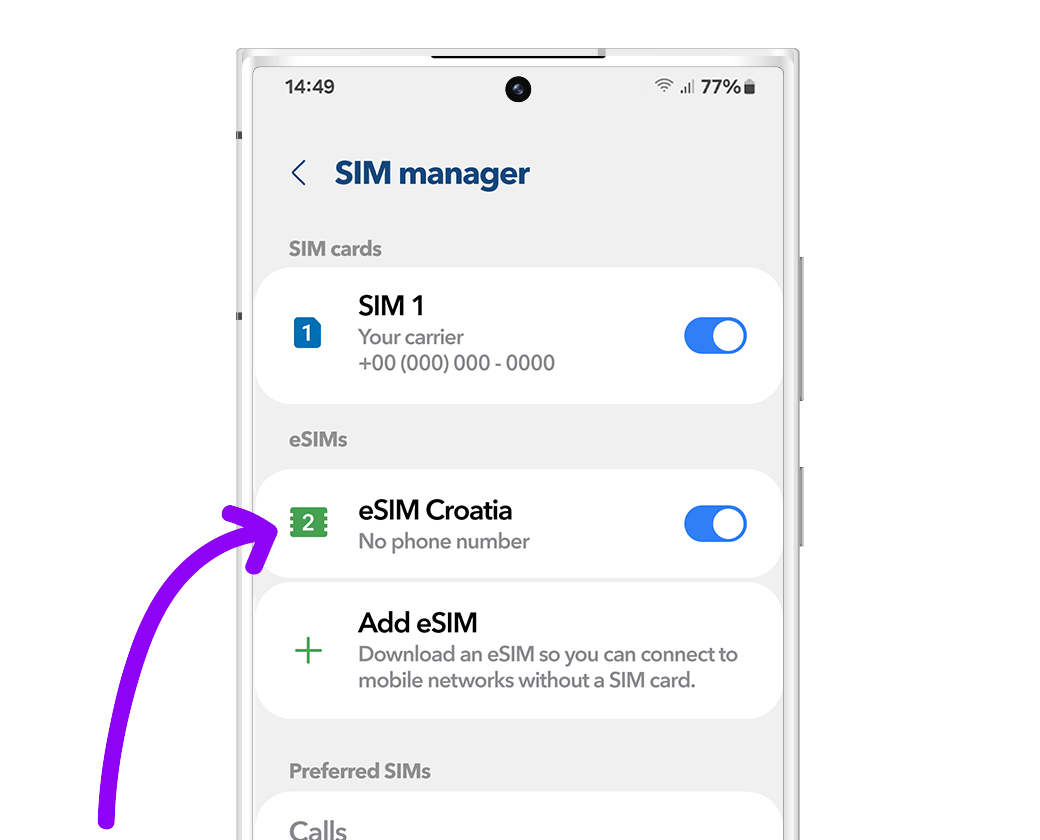
07. Beschriften Sie Ihren neuen Datentarif
Wenn Sie den Namen Ihrer eSIM ändern möchten, klicken Sie auf Ihren neuen Tarif und wählen Sie die Option „Name“.
Wir empfehlen, ihn zum Beispiel „Snap eSIM Spanien“ zu nennen.
Aktivierungsanleitung für Ihre eSIM
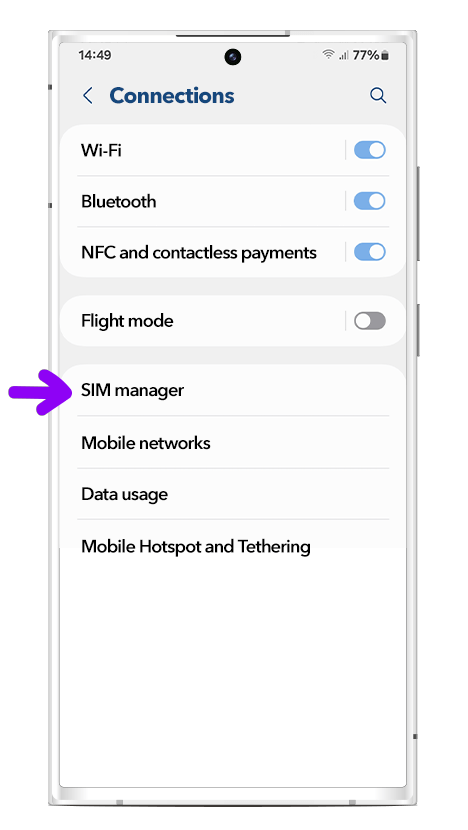
Öffnen Sie „Einstellungen“, gehen Sie zu „Verbindungen“ und dann zum SIM-Karten-Manager.
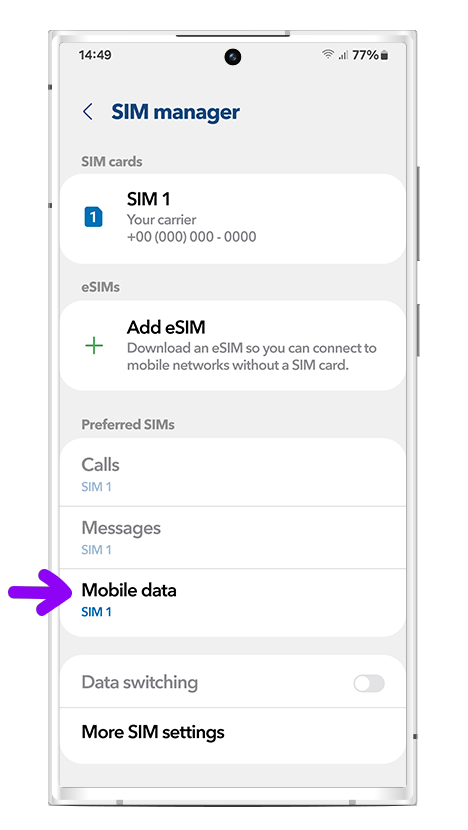
Unter „Bevorzugte SIMs“ drücken Sie auf „Mobile Daten“ und wählen Ihre neue Snap eSIM aus.
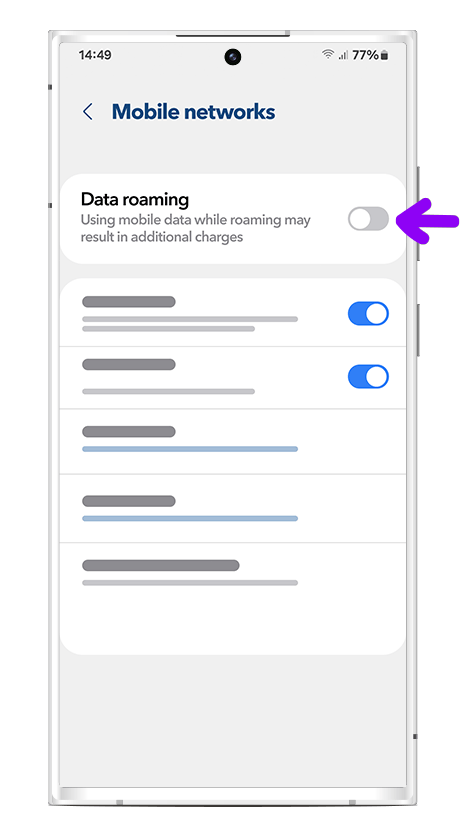
Aktivieren Sie die Daten-Roaming-Funktion für unbegrenzten mobilen Internetzugang.